Teil 2: MindSoft Utilities XP 8 SE
- MindSoft Utilities XP 8 SE
- Teil 2: MindSoft Utilities XP 8 SE
- Teil 3: MindSoft Utilities XP 8 SE
- Teil 4: MindSoft Utilities XP 8 SE
- Teil 5: MindSoft Utilities XP 8 SE
Klicken Sie auf das Symbol für "MindSoft System Informationen" - Sie finden diesen in der linken oberen Ecke im Auswahlfenster. Das Programm zeigt Ihnen Informationen zu Ihrem Rechner (u.a. Prozessor, Speicher, Betriebssystemversion) an....
Klicken Sie auf das Symbol für "MindSoft System Informationen" - Sie finden diesen in der linken oberen Ecke im Auswahlfenster. Das Programm zeigt Ihnen Informationen zu Ihrem Rechner (u.a. Prozessor, Speicher, Betriebssystemversion) an.

Mit Hilfe der Karteikarten im oberen Bereich wechseln Sie in die Unterkategorien. Der Reiter "Geräte" zeigt Ihnen Informationen zu allen angeschlossenen Geräten wie z.B. Maus, Tastatur, Scanner oder Drucker. Klicken Sie auf den Reiter "Laufwerke" - das MindSoft Utility zeigt Ihnen dann Information zu den angeschlossenen Festplatten. Dazu gehören Größe, die Verteilung des Speicherplatzes und das verwendete Dateisystem (z.B. Fat32 oder NTFS).
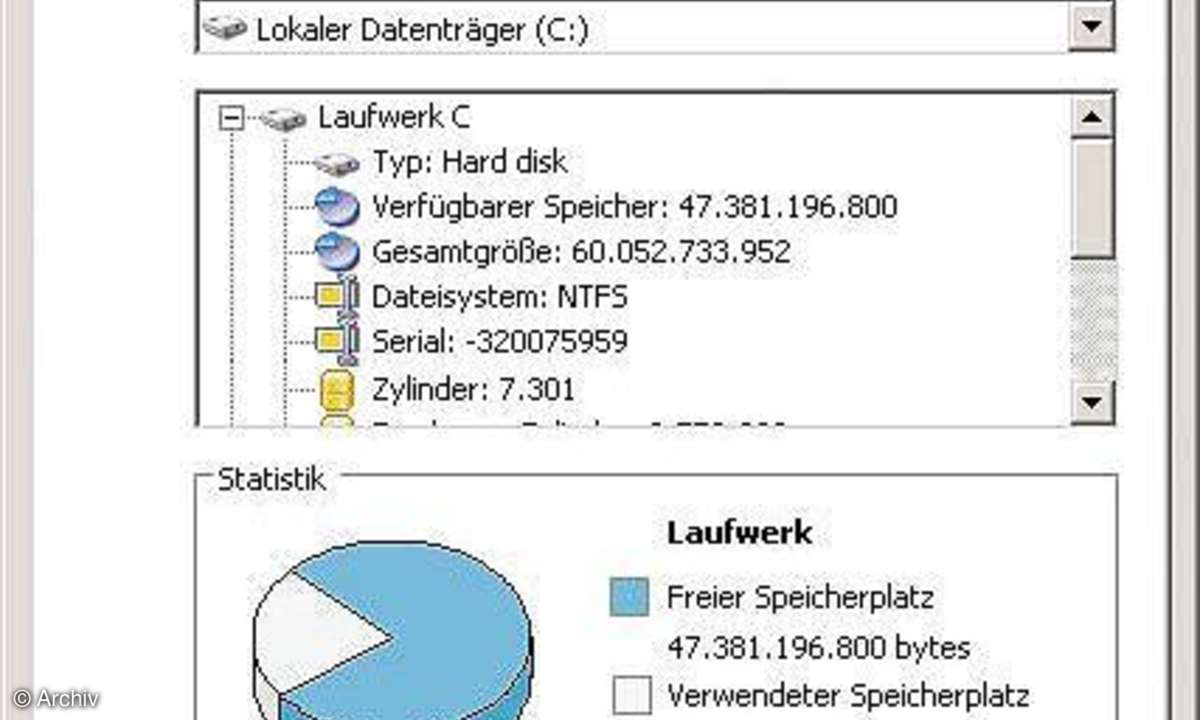
Verlassen Sie die Systeminformationen mit einem Klick auf den "Schließen"-Knopf. Starten Sie "MindSoft Shutdown" (rechts neben den Systeminformationen). Mit Hilfe von Shutdown schalten Sie Ihren PC gezielt aus, sperren den Rechner oder versetzen ihn in den Ruhezustand. Im Auswahlfeld "Aktion" wählen Sie die Option zum Ausschalten des Rechners. Im Feld darunter legen Sie die Dauer fest, bist der PC deaktiviert wird. Alternativ legen Sie eine Uhrzeit fest: Aktivieren Sie die Option "Bei" und tippen Sie die Uhrzeit ein. Die dritte Auswahl stellt Vor- bzw. Nachmittag ein. AM steht für die Stunden vor 12.00 Uhr und PM für die zweite Tageshälfte.













